Como faço para alterar o nome do site no tema WordPress
Publicados: 2022-10-14Se você deseja alterar o nome do seu site WordPress, existem algumas maneiras diferentes de fazer isso. Você pode alterar o nome nas configurações, alterá-lo no banco de dados ou alterá-lo no código. Alterar o nome nas configurações é a maneira mais fácil de fazer isso, mas se você quiser alterar o nome no banco de dados ou no código, precisará seguir mais algumas etapas. Nas configurações, você pode alterar o nome do seu site na guia Geral. Basta digitar o novo nome no campo Título do site e clicar em Salvar alterações. Se você quiser alterar o nome no banco de dados, precisará se conectar ao seu banco de dados usando uma ferramenta como phpMyAdmin. Uma vez conectado, você precisará encontrar a tabela wp_options e editar a linha com o option_name de “blogname”. Altere o option_value para o novo nome do seu site e clique em Salvar alterações. Se você quiser alterar o nome no código, precisará editar o arquivo chamado header.php em seu tema WordPress. Encontre a linha que diz “Nome do blog” e altere-a para o novo nome do seu site. Salve o arquivo e faça o upload para o seu servidor.
Uma maneira rápida de alterar o título de um site WordPress. Os pontos-chave no WordPress são resumidos em um slogan curto e enérgico. As palavras aparecem como um título assim que são digitadas na caixa de pesquisa. Ao usar uma tag de URL adequada e apropriada, um site pode aumentar sua classificação no Google e atrair mais clientes com mais eficiência. O nome do seu blog é fundamental para seu sucesso, assim como a popularidade do site entre os leitores. Não deve demorar muito para o título chamar a atenção de todos. Você aprenderá a alterar o nome do seu site sem dificuldade seguindo este guia passo a passo. Você pode alterar o título de um site WordPress usando várias opções.
Ao clicar nos três pontinhos do lado direito do menu “Configurações”, você pode alterar seu nome de domínio . Ao selecioná-lo no menu suspenso, você pode alterar seu nome de domínio. Clique em “Alterar”. para alterar suas configurações.
Como renomear um site WordPress?
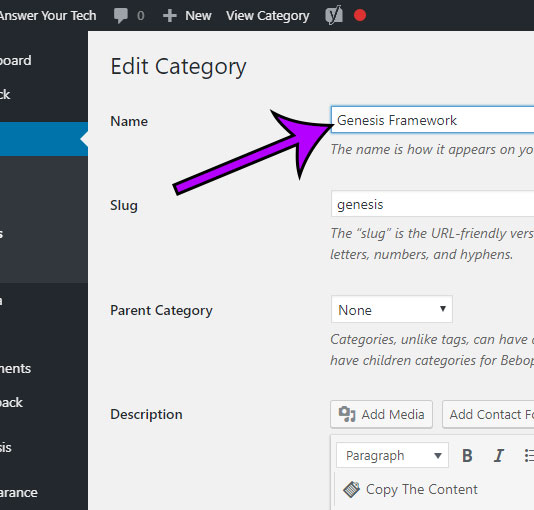
Se você ainda não estiver logado em sua conta do WordPress, vá para Configurações. Depois de alterar os endereços do WordPress e os endereços do site, salve-os em seu novo nome de domínio.
Apesar de ter alterado o arquivo do host virtual para refletir o novo nome de domínio, a URL do site antigo persiste. Mostraremos como alterar a URL usando o banco de dados neste tutorial. Se você não tiver suas credenciais de banco de dados copiadas de seu arquivo wp-config.php, normalmente você as encontrará em /var/www/html. Um novo endereço IP é refletido em seu nome de domínio; você pode alterá-lo limpando o cache do seu navegador ou visitando seu novo URL usando seu novo endereço IP. O próximo passo é editar a URL, que pode ser HTTP ou https (se o nome de domínio já suportar). Antes de continuar, você deve realizar uma atualização de DNS para garantir que sua instância do WordPress corresponda ao seu novo endereço.
Como faço para alterar o URL do meu tema WordPress?
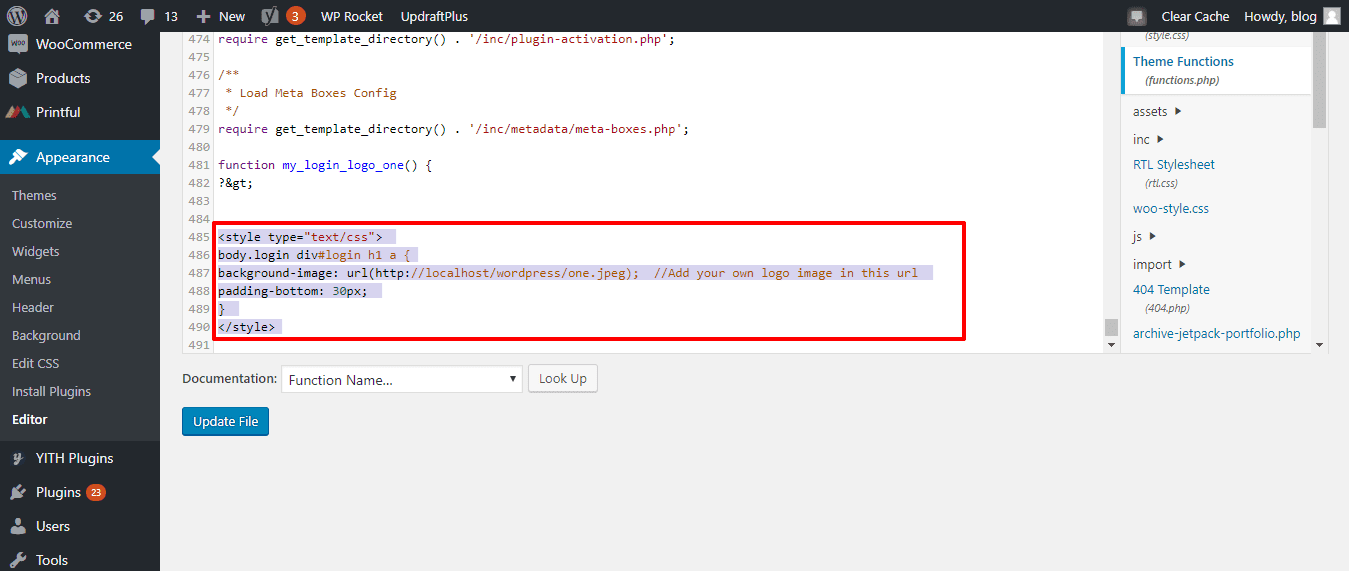
Existem algumas maneiras de alterar a URL do seu tema WordPress. Uma maneira é acessar o Painel do WordPress e clicar na guia Aparência. A partir daí, você verá uma lista de todos os temas disponíveis. Encontre o tema que deseja usar e clique no botão Ativar. Outra maneira é editar diretamente o arquivo header.php do seu tema WordPress. Localize a linha de código que diz algo como “folha de estilo” e altere o valor da URL para a URL do novo tema.
É possível alterar o nome de domínio do seu site WordPress a qualquer momento. A mudança deve ser feita de várias maneiras críticas. A primeira parte da URL é alterada se a URL estiver hospedada por um certificado SSL. Você também pode encontrar um erro de redirecionamento do navegador ao visualizar seu site após ajustar o URL. A linha de comando permite que você altere todos os URLs em seu banco de dados para o novo. PHPMyAdmin também pode ser usado para atualizar os campos home e siteurl diretamente do seu banco de dados WordPress. Você deve conseguir fazer login em seu site em example.com/wp-login.php ou http://www.example.com/. Para obter mais informações sobre como migrar um site WordPress para outro domínio, consulte o artigo a seguir.
Se você adicionou ou excluiu recentemente www do nome de domínio, o painel DreamHost pode entrar em conflito com suas novas configurações de URL . Se você quiser garantir que os links do seu site estejam apontando para a versão segura do seu nome de domínio (também conhecida como versão HTTPS), algumas etapas adicionais devem ser seguidas. Para ajudá-lo com etapas adicionais sobre como usar um certificado SSL em seu site WordPress, consulte o artigo a seguir.
Como faço para encontrar o URL do meu site WordPress?
Você pode encontrar sua URL de login do WordPress digitando /administrator no final da URL do seu site . Em um site WordPress, por exemplo, www.mywebsite.com é a área de administração do site; se seu site for www.mywebsite.com, você poderá acessar sua página de login.
Como alterar o tema do site

Não há uma resposta única para essa pergunta, pois a melhor maneira de alterar os temas do site depende do site específico e de suas necessidades. No entanto, algumas dicas sobre como alterar os temas do site incluem: 1) considerar cuidadosamente que tipo de alteração é necessária; 2) certifique-se de que o novo tema seja compatível com o conteúdo e design existente do site; 3) testar o novo tema em um site de teste antes de colocá-lo no ar; e 4) manter a marca do site e a aparência geral em mente ao fazer alterações.

Embora você possa alterar os temas do WordPress de várias maneiras, pode acabar alterando-os de maneiras inesperadas. Mesmo que você não tenha certeza do que procurar ao alterar o tema do seu site, isso não significa que você não deva fazer isso ou que seja impossível. Antes de alterar seu tema do WordPress, você deve considerar alguns fatores importantes. Se você fizer backup do seu site, ele funcionará como um backup do seu trabalho; se você perder dados, eles serão perdidos para sempre. Determine quais elementos em seu site são apropriados para cada tema. Quando algo está faltando ou fora de serviço, você pode ficar tentado a ignorá-lo. Quando você executa um site de teste, você está basicamente duplicando seu próprio site, embora offline.
Sem a presença de visitantes, você pode editar o conteúdo, adicionar e remover plugins e testar temas. Para garantir que você não perca nenhuma informação valiosa, você deve testar suas páginas em vários navegadores. Você pode achar tentador desconsiderar a totalidade do novo tema. Certifique-se de personalizar seu novo tema do WordPress antes de carregá-lo. Se todos os elementos do site estiverem presentes e funcionando normalmente, verifique-os novamente. Antes de entrar em operação, certifique-se de que quaisquer peças ausentes ou quebradas sejam corrigidas. Uma visualização ao vivo do tema permitirá que você veja como ele fica em seu site.
É fundamental fazer backup do seu site antes de ativar um novo tema. Os temas do WordPress podem ser acessados selecionando a opção Tema no lado esquerdo da barra lateral. No modo Visualização ao vivo, você pode adicionar e editar elementos em seu site, além de adicioná-los e editá-los. Se você quiser alterar um tema manualmente, precisará acessar o banco de dados do WordPress. Assim que você acessar seu cliente FTP, você precisará navegar até a pasta /wp-content/themes. Você também pode adicionar novos temas acessando a guia Temas. Certifique-se de que quaisquer plugins desnecessários ou duplicados sejam removidos para manter as coisas organizadas.
Se você quiser fazer alterações antes que elas sejam publicadas, você pode testar a funcionalidade do seu site em relação a ela. Se você quiser testar novamente a velocidade de carregamento da sua página, adicione o código específico do tema ao seu novo site. Ao iniciar um novo tema, você pode desativar o modo de manutenção. Você também pode promover seu novo site fornecendo aos visitantes informações sobre seus novos recursos e design. Envie uma pesquisa ou incorpore uma em seu site usando software de marketing para solicitar feedback dos visitantes.
Como alterar seu tema WordPress
O recurso de troca de temas do WordPress permite que você atualize de forma rápida e fácil o tema do seu site. Para ativar a alternância de temas, vá para a página Configurações e selecione Ativar a alternância de temas no menu suspenso. Na página seguinte, você verá uma lista de todos os temas que você instalou. Depois de clicar no novo tema em seu navegador, você o notará em uma nova janela.
Depois de decidir sobre um tema, o WordPress fornecerá instruções sobre como instalá-lo e ativá-lo. Depois de instalar seu novo tema, você deve começar a personalizá-lo para se adequar ao design específico do seu site.
Há algumas coisas a ter em mente antes de fazer a troca, embora seja relativamente simples. Seu conteúdo não deve ser afetado, pois a troca de temas não afetará as seções que você precisa para manter seu site funcionando. Agora você deve começar a personalizar seu novo tema do WordPress para que ele apareça da maneira que você deseja.
Alterar o nome do tema WordPress Plugin
Há muitas razões pelas quais você pode querer alterar o nome do seu plugin WordPress. Talvez você tenha alterado o foco do seu plugin ou queira evitar possíveis problemas de marca registrada. Seja qual for o motivo, é realmente muito fácil alterar o nome de um plugin do WordPress. Primeiro, você precisará editar o arquivo PHP principal do plugin. Neste arquivo, você precisará alterar as informações do cabeçalho do plug-in. Isso inclui o nome do plug-in, o URI do plug-in e a descrição. Depois de atualizar essas informações, você pode salvar e enviar o arquivo para o diretório de plugins do WordPress. Em seguida, você precisará editar o arquivo readme.txt do plug-in. Nesse arquivo, você precisará atualizar o nome do plug-in na tag Stable. Depois de salvar e carregar este arquivo, o novo nome do seu plug-in deve ser refletido no diretório de plug-ins do WordPress.
Como ocultar o nome do tema no WordPress
Ocultar o nome do seu tema no WordPress é um processo simples que pode ser realizado em algumas etapas. Primeiro, abra seu painel do WordPress e vá para a seção Temas. Em seguida, encontre o tema que deseja ocultar e clique no link Editar. No editor de temas, localize o arquivo Style.css e abra-o. Finalmente, adicione o seguinte código na parte inferior do arquivo: /* Hide theme name */ @namespace url(http://www.w3.org/1999/xhtml); #theme-name { display: none ! importante; } Salve suas alterações e o nome do seu tema ficará oculto.
O código abaixo mostrará como ocultar o nome do tema WordPress renomeando a pasta do tema e editando o arquivo style.css. Se você precisar de uma solução personalizada, entre em contato com um desenvolvedor; plugins vão inchar seu site. Se você quiser salvar os arquivos do tema, você pode Ocultá-los ou Editá-los. Torne o WP invisível no meu site com meu aprimorador de segurança WP Ghost ou WP Hide.
